はじめに
パソコンや外付けHDD、USBメモリなどで大切なデータを誤って削除してしまった経験はありませんか?こういう場合、どうすればいいですか?本文では専門のデータ復旧ソフトWondershare Recoveritを紹介します。Recoveritの基本情報、ダウンロード手順から、安全性、実際のユーザー評価まで詳しく解説します。皆さまにお役に立てれば幸いです。
Recoveritとは
Wondershare Recoverit(ワンダーシェアー リカバリット)は、世界160カ国以上、百万人のユーザーに信頼されているデータ復元ソフトです。多様なストレージデバイスやシチュエーションから失われたデータを、高い確率で復元できる点で評価されています。WindowsとMacの両方に対応しており、日本語にも完全対応です。個人利用はもちろん、法人での導入事例も増えています。
基本情報
- 製品名:Wondershare Recoverit
- 開発元:ワンダーシェア
- サイズ:1.32MB
- バージョン: 13.5(2025年5月)
- ライセンス種類:シェアソフト
- 対応する言語:日本語を含む11言語
- 対応するOS:Windows 11/10/8/7/Vista/XP
- 対応するファイル形式(550種以上):ドキュメント、グラフィック、ビデオ、オーディオ、Eメール、そのほか
機能一覧
- SDカード、内蔵ドライブの復元
- さまざまな保存デバイスから、あらゆる種類のデータを復元
- プレビュー画面から、破損した画像・ドキュメントを修復
- ディスクイメージからの復元
- BitLockerで暗号化されたドライブからの復元
- NASやLinux機器からの復元
- 写真・動画の高度な復元
- クラッシュしたPC、起動できないPCからデータを復元するための、起動ディスク作成
- 破損した動画の修復
無料版 vs 体験版 vs プロ版
Recoveritの「無料版」「体験版」「プロ版」の違いを分かりやすく図表形式でまとめました。続いて、下記の詳細をご覧ください。
| 機能/プラン | 無料版 | 体験版 | プロ版(有料版) |
| スキャン | 〇 | 〇 | 〇 |
| プレビュー | 〇 | 〇 | 〇 |
| 復元可能な容量 | 最大100MB | ✕ | 無制限 |
| クラッシュしたPCから復元 | ✕ | ✕ | 〇 |
| 破損した動画の修復 | ✕ | ✕ | 〇 |
| NASのデータ復元 | ✕ | ✕ | 〇 |
| Linuxのデータ復元 | ✕ | ✕ | 〇 |
値段・料金
Recoveritの料金はプランによって異なります。無料版で使い心地を確かめた後、必要に応じて有料版に切り替えるのがおすすめです。
ライセンス種類はこちら
Recoveritをダウンロードする手順
公式サイトで「無料ダウンロード」をクリックして、 Recoverit プログラムをダウンロードします。
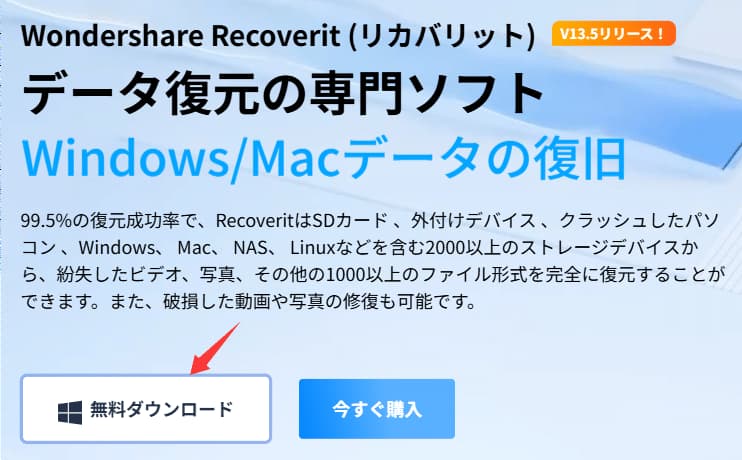
ダウンロードしたアプリケーション(.exe)をダブルクリックして、インストールに入ります。右下側の「インストール先を変更」を押すと、お好きな場所にインストールすることもできます。
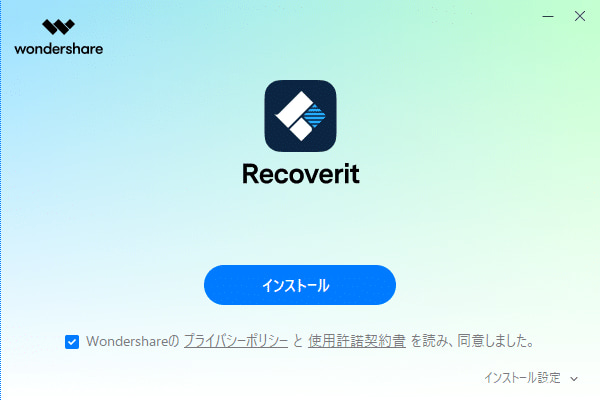
インストールが完了するまで、6分ぐらいが掛かりました。「今すぐ開始」をクリックすると、データ復旧をスタートします。
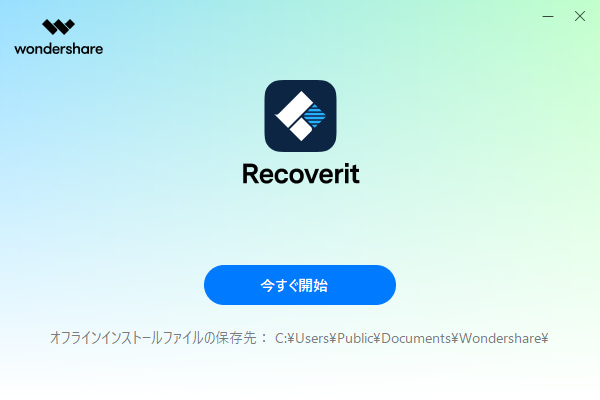
Recoveritでデータを復元する手順
Step1:復元するファイルの場所を選択します。
- SDカード、USBメモリー、外付けHDDなどの場合、パソコンに接続しておく必要があります。それから、「外付けデバイス」から選んで開始します。
- ごみ箱、デスクトップで消えた場合、「場所」から直接クリックしてスキャンすることもできます。
- クラッシュしたPCから復旧したい場合、「パソコンクラッシュでのデータ復元」から開始します。
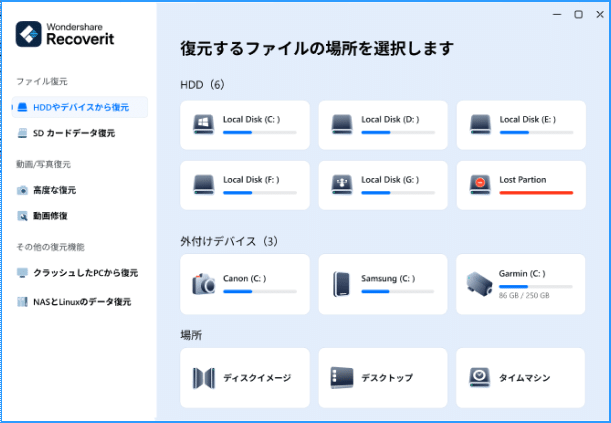
Step2:検出したファイルを確認(プレビュー)します。
スキャンが完了しました!オーケーして、消えたファイルを探します。より速く見つけるには、ファイル名またはファイルパスで検索したほうがいいです。また、ファイルタイプから拡張子で探すこともお勧めです。
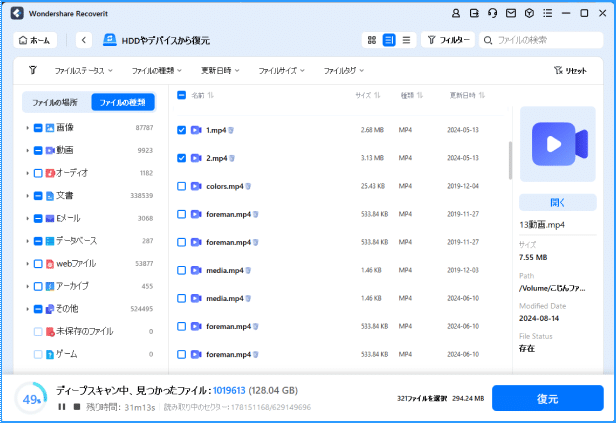
Step3:最後に、確認できたファイルをチェックして復元します。
目的のファイルが見つかったら、右側のプレビューで確認できます。問題なければ、復元します。
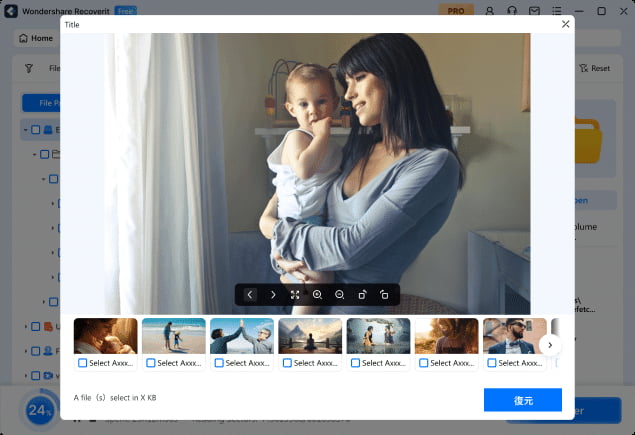
Recoveritの安全性について
Recoveritは、有名なFilmoraと同じ開発元のWondershare社が開発した認証済みソフトです。主な安全性のポイントは以下:
- ウイルス・マルウェア等への安全配慮
公式サイトからダウンロードすれば、ウイルスやマルウェアの混入リスクはほぼありません。 - 復元時の既存データへの影響が少ない
読み取り専用でスキャン・復元を行うため、上書き等による二次的な被害も回避できます。 - 個人情報の保護ポリシー準拠
Wondershare社はGDPR・個人情報保護法等に即した管理を徹底しています。 - 日本語によるサポート
不明点は日本語のカスタマーサポートで対応可能。
安心して利用できる設計ですが、念のため公式サイトからのみソフトを入手することをおすすめします。
そして、Recoveritの危険性・安全性に関しては、セキュリティ専門家ノートン(https://safeweb.norton.com/)による評価も紹介します。
ノートン評価:✅安全
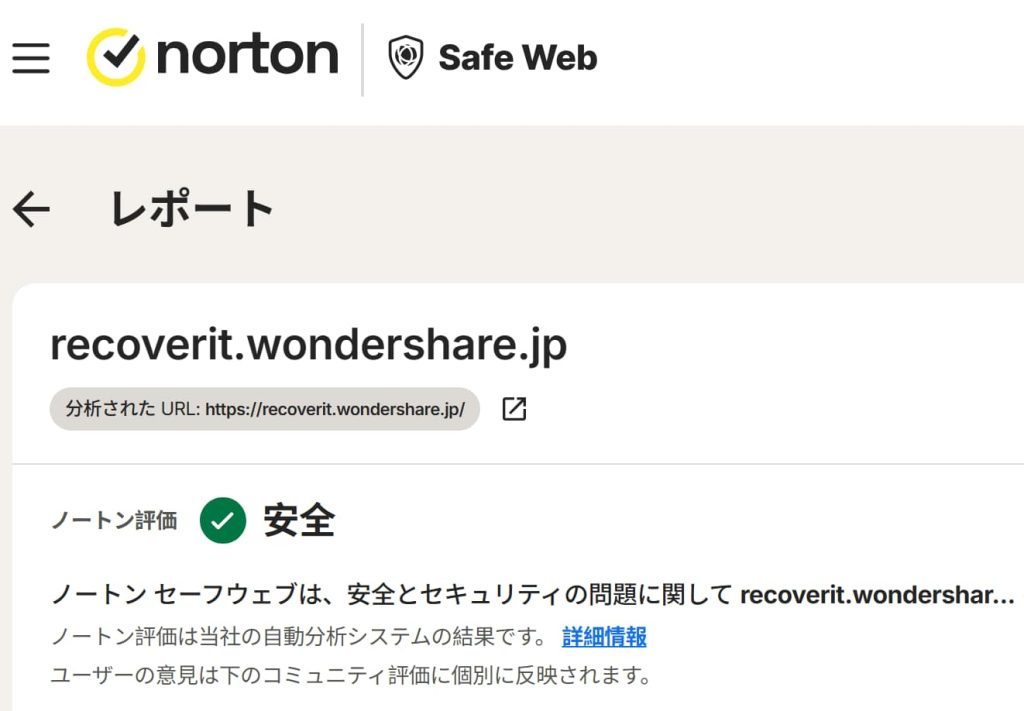
Recoveritの評判について
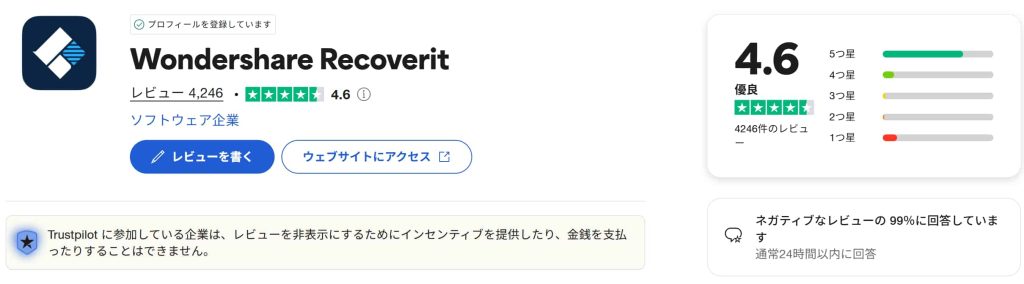
有名な口コミサイト(Trustpilotなど)では、星4以上の評価が多く見受けられます。全体的に「わかりやすいデータ復旧ソフト」としての安定した評判があります。続いて、主な声をご紹介します。
ポジティブな評判・口コミ:
- 高い復元率:「ゴミ箱から完全削除したファイルも戻せた」「他のソフトでは復元できなかったデータが救えた」と復元精度に満足する声が多く見られます。
- 操作が簡単:「初心者でも直感的に使える」「UIが日本語で親切」「数ステップでサクッと復元できた」など、初心者でも扱いやすい点が評価されています。
- 対応デバイスが幅広い:「SDカードやiPhoneのデータも復旧できて助かった」「外付けHDDのファイルを救えた」との体験談もあります。さまざまな環境に対応している点が好評となります。
ネガティブな評判・口コミ:
- 無料版の制限が厳しい:「100MBで足りず、有料版を案内された」「無料で完全復元できるものと思った」と残念がる意見もあります。
- 料金がやや高め:「他のフリーソフトより割高」「買い切り版はいいが年間契約が悩ましい」と価格面で引っかかる方もいるようです。
まとめ
Recoveritのダウンロードとインストールが簡単で、画面も分かりやすく、初心者でも容易に使えると思います。そして、操作手順も3ステップだけで、復元前にプレビューできましたら、心強いです。






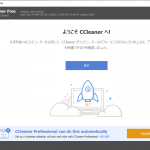
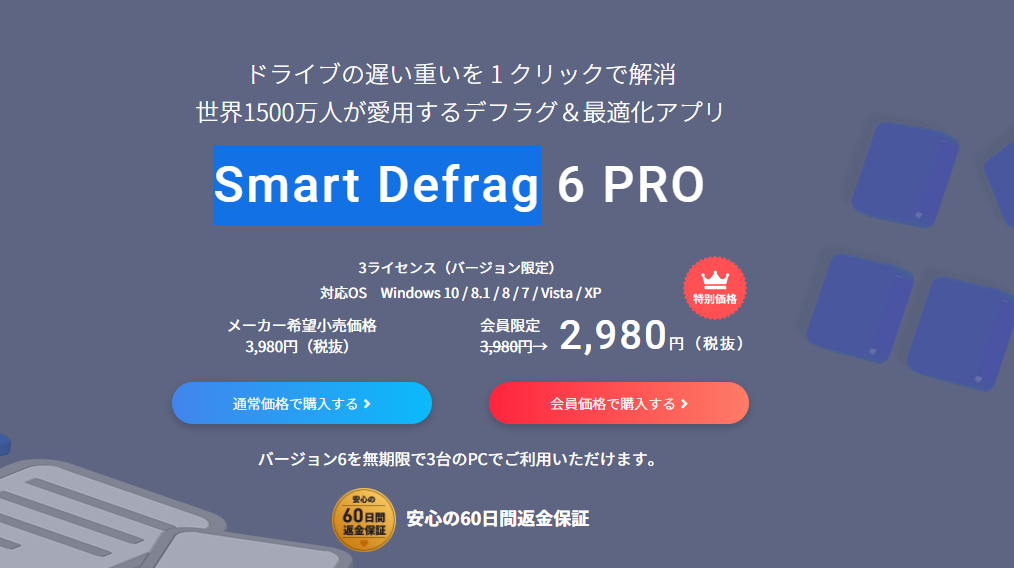
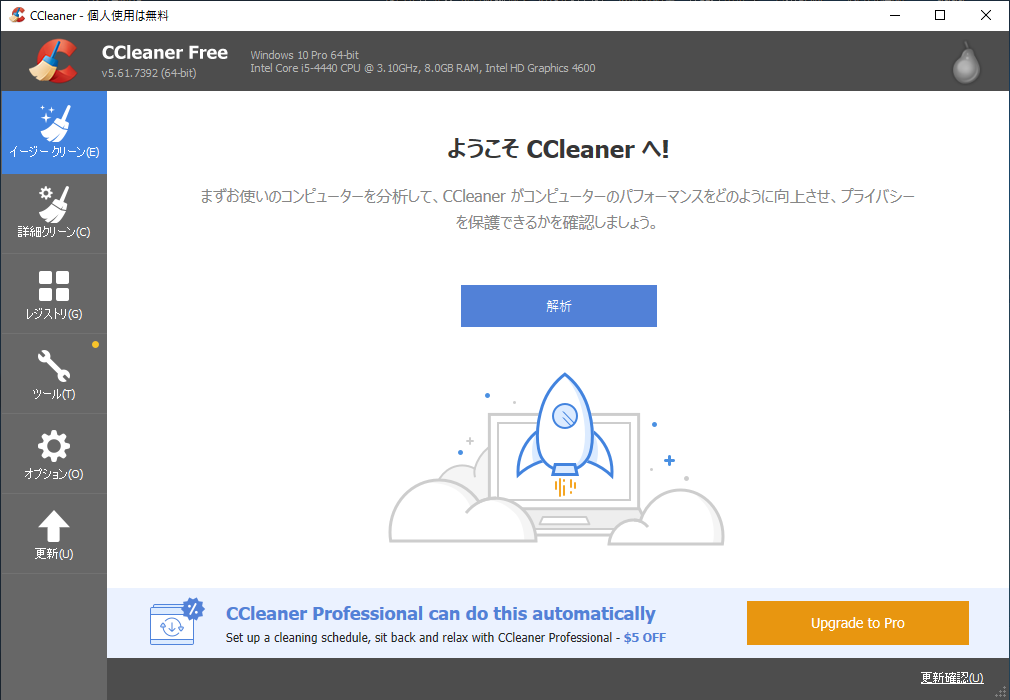
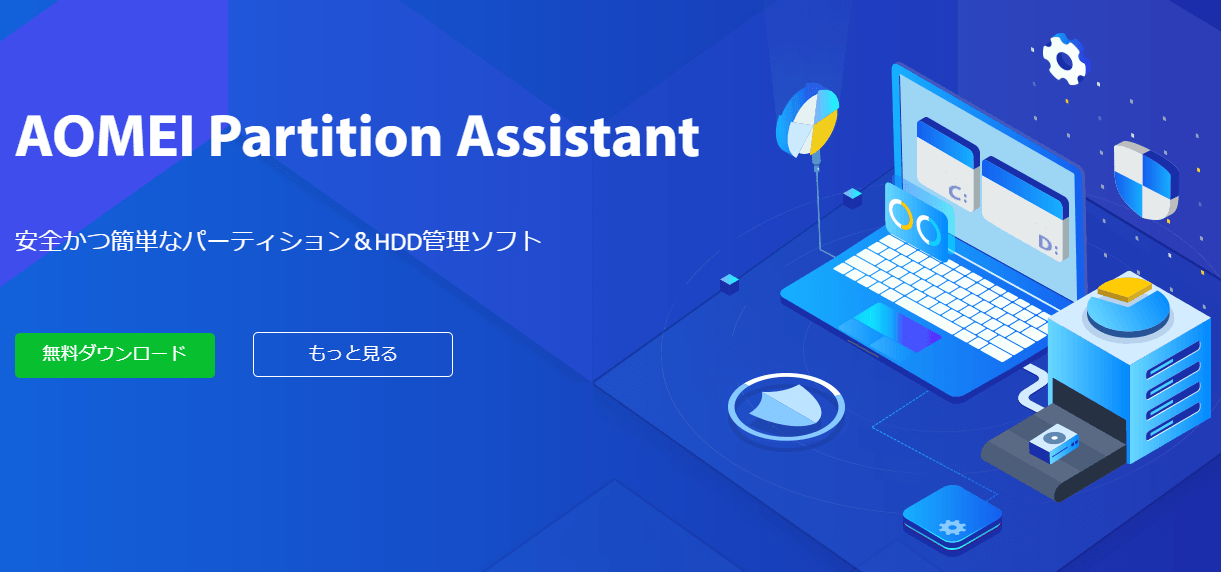

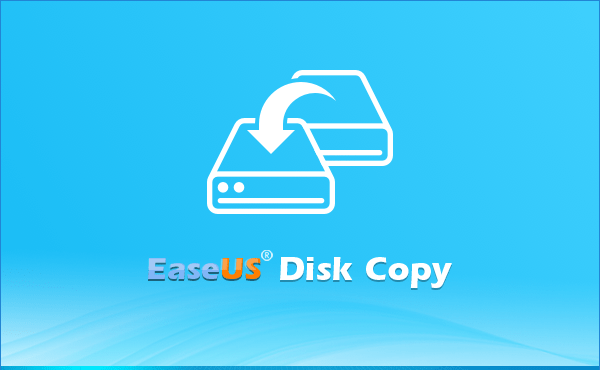
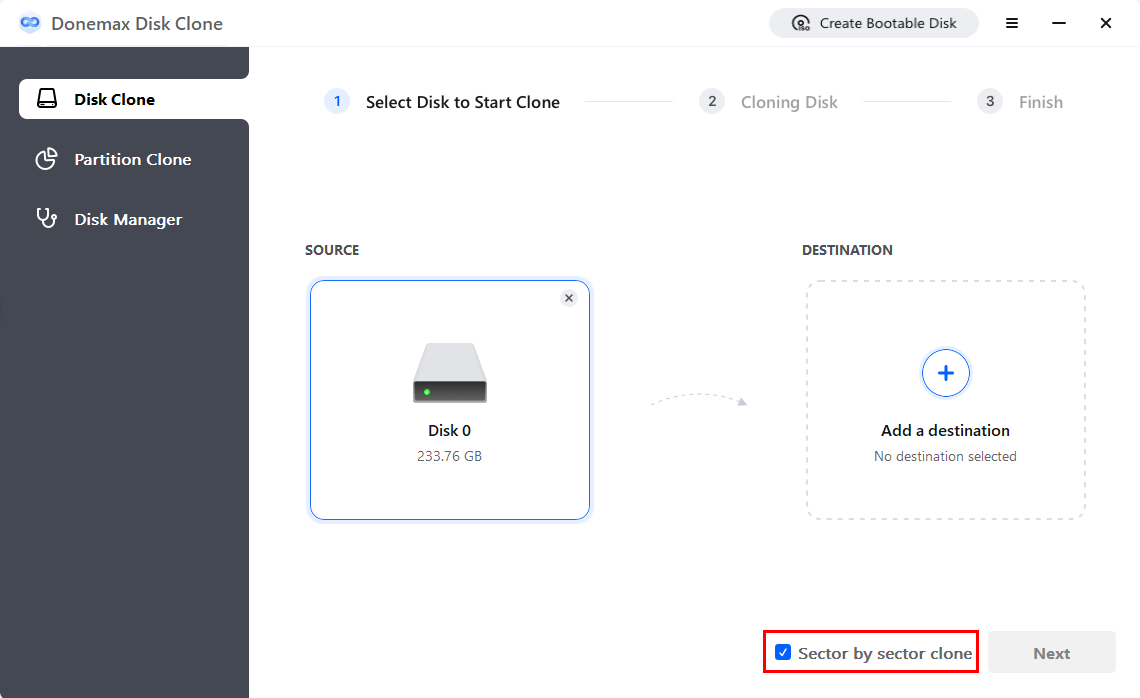

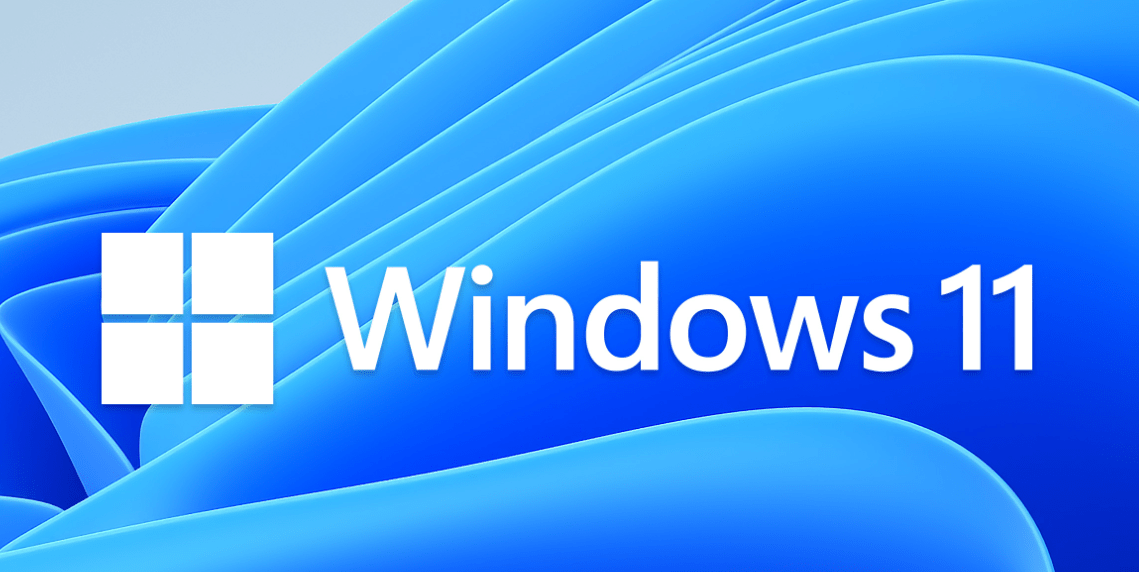









Pro
5,980円〜